学习如何改变我的 Spotify 付款方法
作为一个 Spotify 订户,您想更改支付方式吗 Spotify 帐户? 当然,除了支付方式之外,人们在选择想要消费的计划类型时也往往会改变主意。 由于这些计划具有不同的功能,因此费用也不相同。 这也是人们想知道问题答案的时候,“如何改变我的 Spotify 付款方式“。
信不信由你, Spotify 在全球拥有超过 180 亿用户,这使其成为当今最受信任和使用最多的在线音乐平台之一。 即使该平台提供免费版本,大多数人也希望获得最好的聆听体验,为此您必须支付一定的费用。 在本文中,我们将讨论订户如何更改其付款方式的方法 Spotify,让我们开始吧。
文章内容 第 1 部分。如何更改付款方式 Spotify?第 2 部分。如何从中访问歌曲 Spotify 没有溢价?第3部分。
第 1 部分。如何更改付款方式 Spotify?
让我们开门见山,找出“如何更改付款方式”的答案 Spotify”,这是消费者普遍关心的问题。 最值得注意的事情之一 Spotify 是,它有一个易于使用和理解的平台。 您可以使用移动应用程序、桌面应用程序,甚至网络浏览器。 然而,使用适用于 Windows 和 Mac 计算机的桌面应用程序是实用的; 它们不能用于如何改变我的 Spotify 付款方式。 在 Windows 或 Mac 计算机上使用任何浏览器是最好的做法。
更改 Spotify 使用个人电脑的支付方法
在继续我们下面的步骤之前,您必须确保您已连接到互联网并且连接稳定。
步骤 1. 首先,打开您正在使用的计算机的默认浏览器,然后继续 Spotify 网页。
第 2 步。要打开您的帐户,您必须输入您使用的电子邮件和密码。
第 3 步。在屏幕的右上角,您必须点击帐户个人资料图片。
第 4 步。去并点击帐户。
第 5 步。您必须向下滚动,然后当您看到“您的计划”子菜单时,点击它。
第 6 步。然后您将进入付款窗口,转到“付款”部分并点击“更新”选项。
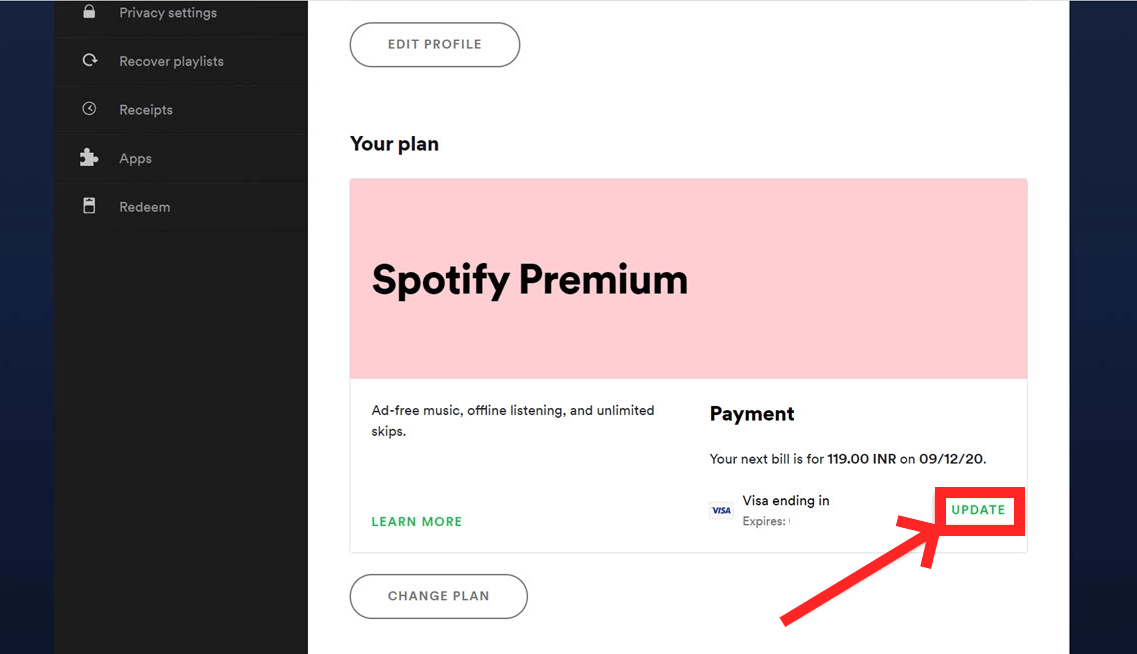
第 7 步。最后,您现在可以选择和更改您设置的付款方式。

现在我知道如何改变我的 Spotify 付款方法, Spotify 现在将在下一个计费日期通过新的付款方式收取订阅费用。
更改 Spotify 使用 iPhone/Android 的付款方式
享受音乐的另一种方式是使用您的 iPhone 或 Android手机,大多数用户更喜欢它,因为它是更简单、更方便的方法。 好吧,我也可以用它来改变我的 Spotify 付款方式,这是我应该如何做的:
步骤 1. 在您的 iPhone 或 Android 上,您无法使用 Spotify 应用程序,因此您必须启动移动浏览器,例如 Firefox、Chrome 或 Safari。
Step 2. 进入官网 Spotify,并使用您的电子邮件和密码登录您的帐户。
第 3 步。要查看您的帐户,您必须点击您的个人资料图片。
第 4 步。然后您必须选择“您的计划”部分,然后转到“付款”。
第 5 步。点击更新,然后您必须输入新的付款方式。
您还必须注意,有时可能会在您的帐户中添加新的付款方式 Spotify 帐户,可能会导致临时授权费用。
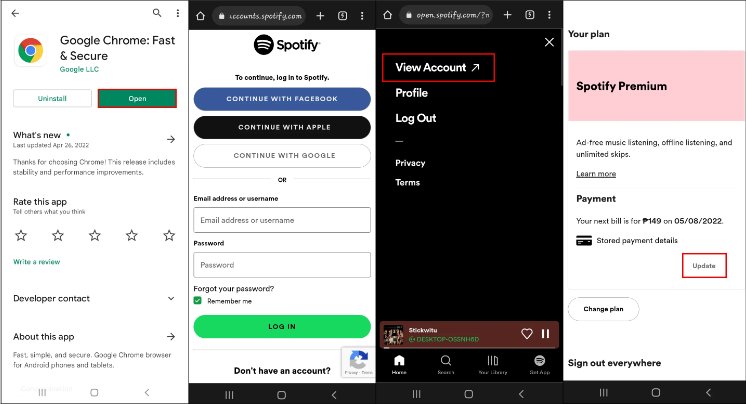
第 2 部分。如何从中访问歌曲 Spotify 没有溢价?
好吧,更改您为自己轻松设置的付款方式是一项巨大的工作 Spotify 帐户。 该过程因您使用的设备而异。 在这篇文章中,回答了这个问题,“如何改变我的 Spotify 付款方式”,不是我们唯一的目标,我们还希望您能享受一段值得聆听您喜爱的歌曲的时光。 我们的意思是,无限制的流式传输,而不必担心系统发生任何变化。
On Spotify, 用户只能 享受 Spotify 离线聆听 当他们订阅了该应用程序的高级版本时。 当订阅结束,或者您没有足够的钱支付订阅费用时,您下载的所有曲目都将消失。 除非删除应用于这些音乐文件的 DRM 保护,否则您没有任何机会保留这些歌曲。
是的,在 Spotify 应用程序受数字版权管理加密保护。 如果您在应用程序之外,或者您使用的设备未经授权 Spotify,下载和访问此类歌曲将始终受到限制。 这就是为什么你如此幸运地穿越了这篇文章,在这里,我们将与你分享 TunesFun Spotify Music Converter,这是可以帮助您删除 DRM 加密的最佳工具。
这个专业的工具太强大了,它可以帮助你 将您的音乐文件从 Spotify 到更常见的格式,如 MP3,同时 DRM 也被删除。 它的最佳功能是无损转换,是的,您仍然可以享受歌曲的百分百原始质量,同时确保元数据和 ID 标签等重要细节完好无损。 通过使用 TunesFun Spotify Music Converter,你也省钱了吧?由于您不必订阅任何在线音乐平台的高级版本,只需永远享受离线聆听, TunesFun Spotify Music Converter 太棒了!
您也绝对可以节省时间,因为此工具可以比市场上的基本转换器更快地转换您的音乐文件。 这 TunesFun Spotify Music Converter 也可以使用 Mac 计算机或 Windows 计算机进行访问和下载。
以下是我们如何使用 TunesFun Spotify Music Converter.
Step 1. 准备安装所需的所有东西,并准备好 TunesFun Spotify Music Converter 下载并安装到您的计算机上。转到主页以加快您要转换的歌曲的导入。

第 2 步。设置您想要的输出文件的格式,并使用支持的格式列表作为参考。 您还必须准备一个文件夹,您将在其中保存所有转换后的文件。

第 3 步。转换过程只需几分钟,点击转换或全部转换选项卡即可。 转换完成后,您可以点击“查看输出文件”选项,以便能够看到输出。

最后,您可以随心所欲地保留您喜欢的曲目,并在任何设备上访问它们,因为它们是无 DRM 的。
第3部分。
如果你想改变,确实有很多事情要做 Spotify 您目前拥有的付款方式。 了解如何改变我的想法也很重要 Spotify 付款方式可以执行好,以免以后出现很多错误。
值得庆幸的是,有一种方法可以让我们享受无限流媒体而不必担心这些事情,并使这些事情成为可能,我们有 TunesFun Spotify Music Converter 帮助我们。 这个工具真的是一直值得尝试和期待的东西。
发表评论